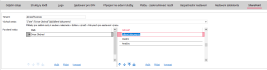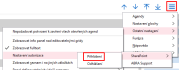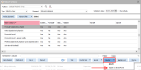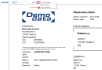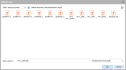Ako nastaviť pripojenie na SharePoint
V následujícím návodu si ukážeme, jak nastavit připojení k SharePointu.
-
Nejprve je třeba mít zakoupenou licenci. Dostupnost ověřte v agendě Správa licencí. Pokud ji nemáte, kontaktujte obchodní oddělení systému ABRA Gen.
-
Dále spusťte agendu Firemní údaje a na záložce Obecné přejděte na subzáložku SharePoint, kde vyplňte tzv. Tenanta. Jedná se o instanci služby SharePointu, která je vyhrazena pro vaši organizaci. Danou hodnotu zjistíte od správce vašeho SharePointu.
Můžete případně vyplnit globální Výchozí cestu ke složce ve vašem SharePointu. Pokud tato hodnota není vyplněná, bude si systém pamatovat poslední navštívenou složku pod přihlášeným uživatelem.
Poslední položkou, která je zde k dispozici, jsou tzv. Povolené weby. Jedná se o filtr, který v průzkumníku SharePointu omezí seznam webů a případně prvoúrovňových adresářů pouze na zde uvedené.
Záznam uložte.
-
Otevřete agendu, ze které budete chtít nahrávat soubory na SharePoint. Zde vyvolejte hlavní nabídku (např. klávesou F10) a v Ostatním nastavení > Nastavení autorizace > SharePoint klikněte na Přihlášení.
Příklad vyvolání přihlášení z agendy Objednávky přijaté.
Zobrazí se průvodce přihlášením k SharePointu. V prvním kroku Autorizace vyplňte vaše přihlašovací jméno k SharePointu:
V dalším kroku vyplňte heslo a přihlaste se:
V tuto chvíli je uživatel k SharePointu přihlášen.
-
Nyní např. v agendě Objednávky přijaté vyvolejte tisk objednávky, vyberte tiskovou sestavu a v multitlačítku Soubor zvolte Uložit na SharePoint:
Uložení na SharePoint lze také vyvolat z Náhledu tisku:
Následně se otevře průzkumník SharePointu:
Ve vybrané složce můžeme uložit doklad.
Jak bylo řečeno výše, to, kde se průzkumník SharePointu otevře a jaké složky vidíme, ovlivňují položky Výchozí cesta a Povolené weby. Pokud Výchozí cesta není vyplněna, systém si pamatuje vždy poslední použitou cestu.
Názvy složek, tak jak je vidíte v průzkumníku SharePointu, jsou závazné pro Výchozí cestu i Povolené weby. Pokud byste přistupovali k SharePointu např. v prohlížeči, mohou být názvy složek odlišné (např. kvůli lokalizaci).
- Ukládání na SharePoint je také možné zprovoznit jako naplánovanou úlohu. Tato funkce je dostupná pro typ úlohy Tisk a Export.
Export lze provést pouze přes naplánovanou úlohu.